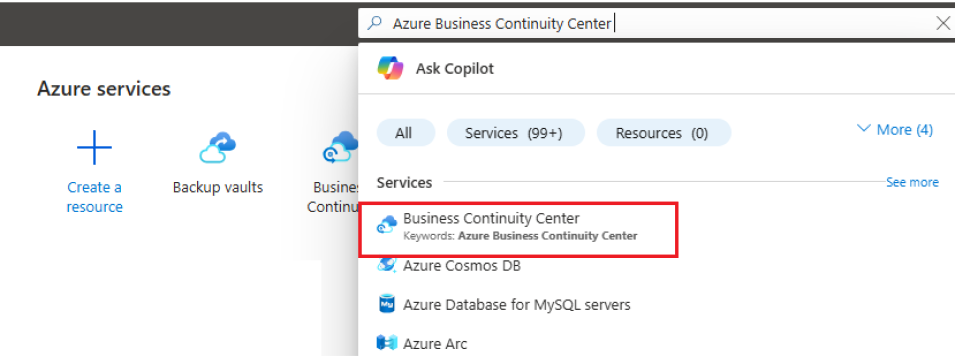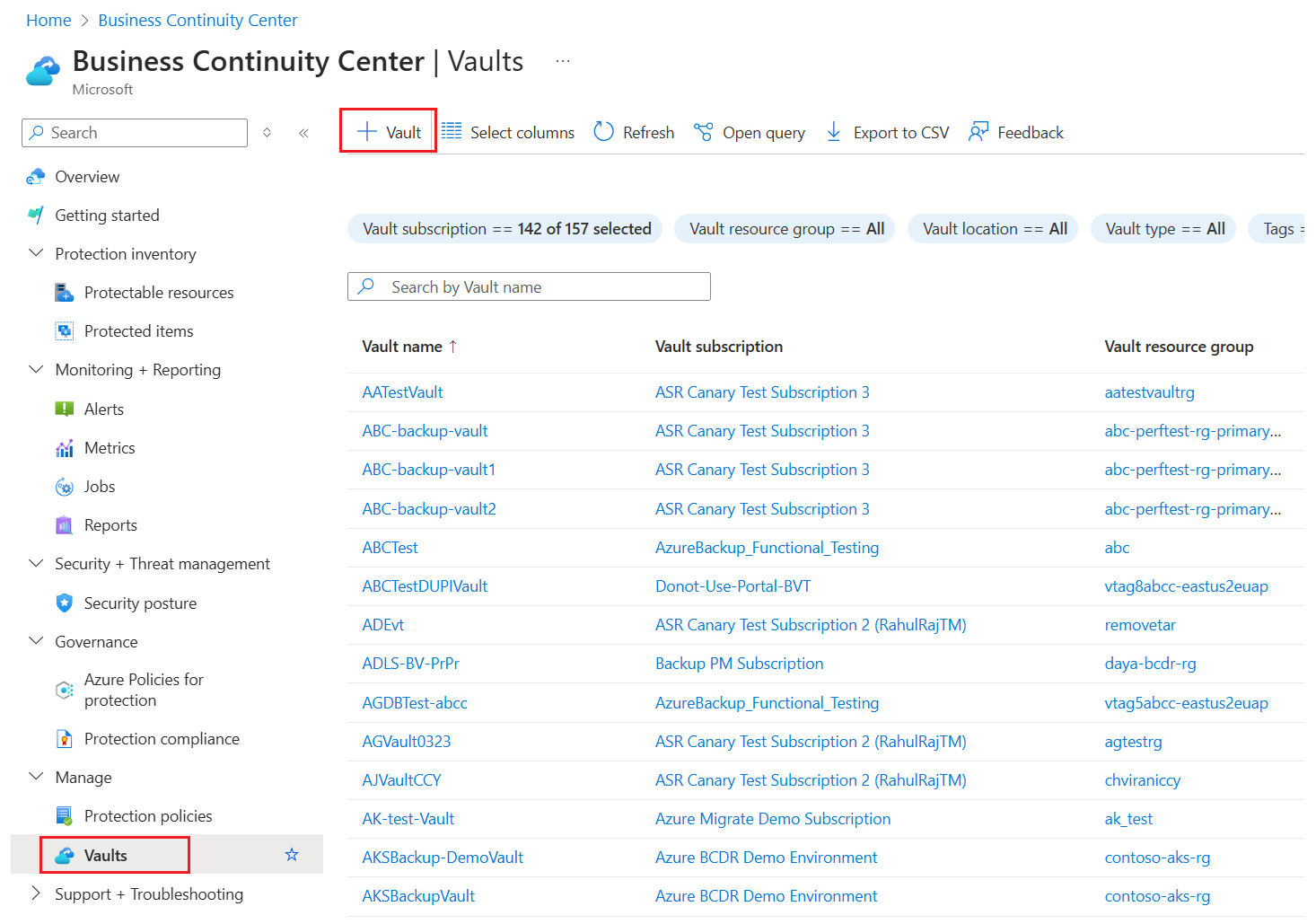Azure Backup을 통해 Azure VM에서 SAP ASE(Sybase) 데이터베이스 백업
이 문서에서는 Azure Portal의 Azure VM(가상 머신)에서 실행되는 SAP ASE(적응 서버 엔터프라이즈)(Sybase) 데이터베이스에 대한 백업을 구성하는 방법을 설명합니다.
참고 항목
- 현재 SAP ASE 공개 미리 보기는 미국 이외의 공용 지역에서만 사용할 수 있습니다. 이 기능은 곧 미국 공용 지역에서 사용할 수 있습니다. 지원되는 지역에 대해 알아봅니다.
- Azure VM에서 SAP ASE 데이터베이스 백업 에 지원되는 구성 및 시나리오에 대해 알아봅니다.
필수 조건
백업을 위해 SAP ASE 데이터베이스를 설정하기 전에 다음 필수 조건을 검토합니다.
SAP ASE를 실행하는 VM과 동일한 지역 및 구독에서 Recovery Services 자격 증명 모음을 식별하거나 만듭니다.
Azure에 연결할 수 있도록 VM에서 인터넷으로의 연결을 허용합니다.
SAP ASE 서버 VM 이름과 리소스 그룹 이름의 결합된 길이는 ARM(Azure Resource Manager) VM의 경우 84자(클래식 VM의 경우 77자)를 초과하지 않습니다. 이 제한 사항은 서비스가 일부 문자를 예약하기 때문입니다.
VM에는 python >= 3.6.15(권장- Python3.10)가 있으며 Python의 요청 모듈을 설치해야 합니다. 기본 sudo python3은 python 3.6.15 이상 버전을 실행해야 합니다. 시스템에서 python3 및 sudo python3 을 실행하여 유효성을 검사하고 기본적으로 실행되는 Python 버전을 확인합니다. 필요한 버전을 실행해야 합니다. python3을 python 3.6.15 이상에 연결하여 버전을 변경할 수 있습니다.
ASE가 설치된 가상 머신에서 SAP ASE 백업 구성 스크립트(사전 등록 스크립트)를 루트 사용자로 실행합니다. 이 스크립트는 백업할 ASE 시스템을 준비합니다. 사전 등록 스크립트 워크플로에 대해 자세히 알아봅니다.
ASE 설정에서 프라이빗 엔드포인트를 사용하는 경우 -sn 또는 --skip-network-checks 매개 변수를 사용하여 사전 등록 스크립트를 실행합니다. 사전 등록 스크립트를 실행하는 방법을 알아봅니다.
백업 작업에 대해 다음 권한 및 설정을 할당합니다.
권한/설정 설명 운영자 역할 데이터베이스 사용자가 백업 및 복원 작업에 대한 사용자 지정 데이터베이스 사용자를 만들고 사전 등록 스크립트에 전달하도록 이 ASE 데이터베이스 역할을 사용하도록 설정합니다. 외부 파일 권한 매핑 데이터베이스 파일 액세스를 허용하려면 이 역할을 사용하도록 설정합니다. 데이터베이스 권한 소유 차등 백업을 허용합니다. 데이터베이스에 대한 증분 덤프 허용은 True여야 합니다. chkpt 권한에 대한 트렁 크 로그 ASE 백업을 사용하여 보호하려는 모든 데이터베이스에 대해 이 권한을 사용하지 않도록 설정합니다. 데이터베이스 로그를 복구 서비스 자격 증명 모음에 백업할 수 있습니다. HADR - SAP ASE - SAP for Me를 사용하여 데이터베이스에서 SAP 노트 - 2921874 - "chkpt에 로그 자르기"에 대해 자세히 알아봅니다. 참고 항목
로그 백업은 Master 데이터베이스에 대해 지원되지 않습니다. 다른 시스템 데이터베이스의 경우 로그 백업은 데이터베이스의 로그 파일이 데이터 파일과 별도로 저장되는 경우에만 지원될 수 있습니다. 기본적으로 시스템 데이터베이스는 로그 백업을 방지하는 동일한 데이터베이스 디바이스의 데이터와 로그 파일을 모두 사용하여 만들어집니다. 로그 백업을 사용하도록 설정하려면 데이터베이스 관리자가 로그 파일의 위치를 별도의 디바이스로 변경해야 합니다.
Azure 기본 제공 역할을 사용하여 리소스에 대한 역할 및 범위의 백업 할당을 구성합니다. 다음 기여자 역할을 사용하면 데이터베이스 VM에서 보호 구성 작업을 실행할 수 있습니다.
리소스(액세스 제어) 역할 사용자, 그룹 또는 서비스 주체 ASE 데이터베이스를 실행하는 원본 Azure VM 가상 머신 참가자 백업 작업을 구성할 수 있습니다.
사전 등록 스크립트 워크플로
사전 등록 스크립트는 SAP ASE 데이터베이스가 설치된 VM에서 실행하는 Python 스크립트입니다. 스크립트는 다음 작업을 수행합니다.
- 플러그 인 사용자가 추가되는 데 필요한 그룹을 만듭니다.
- waagent, Python, curl, 압축 풀기, Libicu 및 PythonXML과 같은 필수 패키지를 설치하고 업데이트합니다.
- Waagent의 상태를 확인하고, Microsoft Entra ID에 대한 TCP 연결을 확인하고
wireserverIMDS connectivity테스트합니다. - 지리적 지역이 지원되는지 확인합니다.
- 디렉터리 및
/opt디렉터리에서waagent로그에 사용 가능한 여유 공간을 확인합니다. - ASE(Adaptive Server Enterprise) 버전이 지원되는지 확인합니다.
- 제공된 사용자 이름 및 암호를 사용하여 SAP 인스턴스에 로그인하여 백업 및 복원 작업에 필요한 덤프 기록을 사용하도록 설정합니다.
- OS 버전이 지원되는지 확인합니다.
- 요청 및 암호화와 같은 필요한 Python 모듈을 설치하고 업데이트합니다.
- 워크로드 구성 파일을 만듭니다.
- 백업 작업에 필요한 디렉터리를
/opt설정합니다. - 암호를 암호화하고 가상 머신에 안전하게 저장합니다.
사전 등록 스크립트 실행
SAP ASE 데이터베이스 백업에 대한 사전 등록 스크립트를 실행하려면 다음 bash 명령을 실행합니다.
ASE 사전 등록 스크립트 파일을 다운로드합니다.
VM(가상 머신)에 파일을 복사합니다.
참고 항목
다음 명령에서 다운로드하여 VM에 복사한 스크립트 파일의 이름으로 바꿉
<script name>니다.스크립트를 Unix 형식으로 변환합니다.
dos2unix <script name>스크립트 파일의 사용 권한을 변경합니다.
참고 항목
다음 명령을 실행하기 전에 VM에서 스크립트 파일의 실제 경로로 바꿉
/path/to/script/file다.sudo chmod -R 777 /path/to/script/file스크립트 이름을 업데이트합니다.
sudo ./<script name> -us스크립트를 실행합니다.
참고 항목
다음 명령을 실행하기 전에 자리 표시자에 필요한 값을 입력합니다.
sudo ./<script name> -aw SAPAse --sid <sid> --sid-user <sid-user> --db-port <db-port> --db-user <db-user> --db-host <private-ip-of-vm> --enable-striping <enable-striping>매개 변수 목록:
<sid>: 필요한 ASE 서버의 이름(필수)<sid-user>: ASE 시스템이 실행되는 OS 사용자 이름(예:syb<sid>필수)<db-port>: ASE 데이터베이스 서버의 포트 번호(예: 4901)(필수)<db-user>: ODBC 연결에 대한 ASE 데이터베이스 사용자 이름(예:sapsa필수)<db-host>: VM의 개인 IP 주소(필수)<enable-striping>: 스트라이프 사용(선택 사항: ['true', 'false'], 필수)<stripes-count>: 스트라이프 수(기본값: '4')<compression-level>: 압축 수준(기본값: '101')
참고 항목
이 항목을
<private-ip-of-vm>찾으려면 Azure Portal에서 VM을 열고 네트워킹 섹션에서 개인 IP를 확인합니다.매개 변수의 세부 정보를 봅니다.
sudo ./<script name> -aw SAPAse --help스크립트를 실행한 후 데이터베이스 암호를 입력하라는 메시지가 표시됩니다. 암호를 입력하고 Enter 키를 눌러 계속 진행합니다.
Azure Backup에 대한 사용자 지정 역할 만들기
Azure Backup에 대한 사용자 지정 역할을 만들려면 다음 bash 명령을 실행합니다.
참고 항목
이러한 각 명령 후에는 명령을 go 실행하여 문을 실행해야 합니다.
SSO 역할 사용자를 사용하여 데이터베이스에 로그인합니다.
isql -U sapsso -P <password> -S <sid> -X새 역할을 만듭니다.
create role azurebackup_role새 역할에 운영자 역할을 부여합니다.
grant role oper_role to azurebackup_role세분화된 사용 권한을 사용하도록 설정합니다.
sp_configure 'enable granular permissions', 1SA 역할 사용자를 사용하여 데이터베이스에 로그인합니다.
isql -U sapsa -P <password> -S <sid> -Xmaster 데이터베이스로 전환합니다.
use master지도 외부 파일 권한을 새 역할에 부여합니다.
grant map external file to azurebackup_roleSSO 역할 사용자를 사용하여 다시 로그인합니다.
isql -U sapsso -P <password> -S <sid> -X새 사용자를 만듭니다.
sp_addlogin backupuser, <password>사용자에게 사용자 지정 역할을 부여합니다.
grant role azurebackup_role to backupuser사용자 지정 역할을 사용자의 기본값으로 설정합니다.
sp_modifylogin backupuser, "add default role", azurebackup_roleSA 사용자로 사용자 지정 역할에 모든 데이터베이스 권한을 부여합니다.
grant own any database to azurebackup_roleSA 사용자로 데이터베이스에 다시 로그인합니다.
isql -U sapsa -P <password> -S <sid> -X파일 액세스를 사용하도록 설정합니다.
sp_configure "enable file access", 1데이터베이스에서 차등 백업을 사용하도록 설정합니다.
use master go sp_dboption <database_name>, 'allow incremental dumps', true go데이터베이스의 chkpt에서 trunc 로그를 사용하지 않도록 설정합니다.
use master go sp_dboption <database_name>, 'trunc log on chkpt', false go
네트워크 연결 설정
모든 작업의 경우 Azure VM에서 실행되는 SAP ASE 데이터베이스에는 Azure Backup 서비스, Azure Storage 및 Microsoft Entra ID에 대한 연결이 필요합니다. 이 연결은 프라이빗 엔드포인트를 사용하거나 필요한 공용 IP 주소 또는 FQDN에 대한 액세스를 허용하여 수행할 수 있습니다. 필요한 Azure 서비스에 대한 적절한 연결을 허용하지 않으면 데이터베이스 검색, 백업 구성, 백업 수행, 데이터 복원과 같은 작업 시 오류가 발생할 수 있습니다.
다음 표에는 연결을 설정하는 데 사용할 수 있는 여러 가지 방법이 나와 있습니다.
| 옵션 | 장점 | 단점 |
|---|---|---|
| 프라이빗 엔드포인트 | 가상 네트워크의 개인 IP를 통해 백업을 허용합니다. 네트워크 및 자격 증명 모음 쪽에서 세부적인 제어를 제공합니다. |
표준 프라이빗 엔드포인트 비용이 발생합니다. |
| NSG(네트워크 보안 그룹) 서비스 태그 | 범위 변경 내용이 자동으로 병합되므로 관리하기 쉽습니다. 추가 비용 없음 |
NSG에서만 사용됩니다. 전체 서비스에 대한 액세스를 제공합니다. |
| Azure Firewall FQDN 태그 | 필요한 FQDN이 자동으로 관리되므로 관리하기 쉽습니다. | Azure Firewall에서만 사용됩니다. |
| 서비스 FQDN/IP에 대한 액세스 허용 | 추가 비용 없음 모든 네트워크 보안 어플라이언스 및 방화벽과 함께 작동합니다. Storage에 서비스 엔드포인트를 사용할 수도 있습니다. 그러나 Azure Backup 및 Microsoft Entra ID의 경우 해당 IP/FQDN에 대한 액세스를 할당해야 합니다. |
광범위한 IP 또는 FQDN 세트에 액세스해야 할 수 있습니다. |
| 가상 네트워크 서비스 엔드포인트 | Azure Storage에 사용됩니다. 데이터 평면 트래픽의 성능을 최적화하는 데 큰 이점이 있습니다. |
Microsoft Entra ID, Azure Backup 서비스에 사용할 수 없습니다. |
| 네트워크 가상 어플라이언스 | Azure Storage, Microsoft Entra ID, Azure Backup 서비스에 사용됩니다. 데이터 평면 - Azure Storage: *.blob.core.windows.net, *.queue.core.windows.net*.blob.storage.azure.net 관리 평면 - Microsoft Entra ID: Microsoft 365 Common 및 Office Online의 섹션 56 및 59에 언급된 FQDN에 대한 액세스를 허용합니다. - Azure Backup 서비스: .backup.windowsazure.com Azure Firewall 서비스 태그에 대해 자세히 알아보세요. |
데이터 평면 트래픽에 오버헤드를 추가하고 처리량/성능을 저하시킵니다. |
다음 섹션에서는 연결 옵션의 사용에 대해 자세히 설명합니다.
프라이빗 엔드포인트
프라이빗 엔드포인트를 사용하면 가상 네트워크의 서버에서 Recovery Services 자격 증명 모음으로 안전하게 연결할 수 있습니다. 프라이빗 엔드포인트는 VNET 주소 공간의 IP를 자격 증명 모음에 사용합니다. 가상 네트워크의 리소스와 자격 증명 모음 간의 네트워크 트래픽은 가상 네트워크와 Microsoft 백본 네트워크의 프라이빗 링크를 통해 이동합니다. 이렇게 하면 퍼블릭 인터넷에서 공개되지 않습니다. Azure Backup의 프라이빗 엔드포인트에 대해 자세히 알아봅니다.
참고 항목
- 프라이빗 엔드포인트는 Azure Backup 및 Azure 스토리지에 대해 지원됩니다. Microsoft Entra ID는 이 미리 보기에서 프라이빗 엔드포인트를 지원합니다. 일반적으로 사용할 수 있을 때까지 Azure Backup은 ASE VM에 아웃바운드 연결이 필요하지 않도록 Microsoft Entra ID에 대한 프록시 설정을 지원합니다. 자세한 내용은 프록시 지원 섹션을 참조하세요.
- SAP ASE 사전 등록 스크립트(ASE 워크로드 스크립트)에 대한 다운로드 작업에는 인터넷 액세스가 필요합니다. 그러나 PE(프라이빗 엔드포인트)가 사용하도록 설정된 VM에서는 사전 등록 스크립트가 이러한 워크로드 스크립트를 직접 다운로드할 수 없습니다. 따라서 인터넷에 액세스할 수 있는 로컬 VM 또는 다른 VM에서 스크립트를 다운로드한 다음 SCP 또는 다른 전송 방법을 사용하여 PE 지원 VM으로 이동해야 합니다.
네트워크 보안 그룹 태그
NSG(네트워크 보안 그룹)를 사용하는 경우 AzureBackup 서비스 태그를 사용하여 Azure Backup에 대한 아웃바운드 액세스를 허용하세요. Azure Backup 태그 외에도 Microsoft Entra ID 및 Azure Storage(Storage)에 대해 유사한 NSG 규칙을 만들어 인증 및 데이터 전송에 대한 연결을 허용해야 합니다.
Azure Backup 태그에 대한 규칙을 만들려면 다음 단계를 수행합니다.
- Azure Portal에서 네트워크 보안 그룹으로 이동하여 네트워크 보안 그룹을 선택합니다.
- 설정 블레이드에서 아웃바운드 보안 규칙을 선택합니다.
- 추가를 선택합니다.
- 새 규칙을 만드는 데 필요한 모든 세부 정보를 입력합니다. 대상이 서비스 태그로 설정되고 대상 서비스 태그가 .로 설정되어 있는지 확인합니다
AzureBackup. - 추가를 선택하여 새로 만든 아웃바운드 보안 규칙을 저장합니다.
마찬가지로 Azure Storage 및 Microsoft Entra ID에 대한 NSG 아웃바운드 보안 규칙을 만들 수 있습니다. 서비스 태그에 대해 자세히 알아보세요.
Azure Firewall 태그
Azure Firewall을 사용하는 경우 AzureBackup Azure Firewall FQDN 태그를 사용하여 애플리케이션 규칙을 만듭니다. 이는 Azure Backup에 대한 모든 아웃바운드 액세스를 허용합니다.
참고 항목
Azure Backup은 현재 Azure Firewall에서 TLS 검사를 사용하도록 설정된 애플리케이션 규칙을 지원하지 않습니다.
서비스 IP 범위에 대한 액세스 허용
액세스 서비스 IP를 허용하도록 선택한 경우 JSON 파일의 IP 범위를 참조하세요. Azure Backup, Azure Storage 및 Microsoft Entra ID에 해당하는 IP에 대한 액세스를 허용해야 합니다.
서비스 FQDN에 대한 액세스 허용
다음 FQDN을 사용하여 서버에서 필요한 서비스에 액세스하도록 허용할 수도 있습니다.
| 서비스 | 액세스할 도메인 이름 | Ports |
|---|---|---|
| Azure Backup | *.backup.windowsazure.com |
443 |
| Azure Storage | *.blob.core.windows.net *.queue.core.windows.net *.blob.storage.azure.net |
443 |
| Microsoft Entra ID | *.login.microsoft.com 이 문서에 따라 섹션 56, 59에 의거하여 FQDN에 대한 액세스 허용 |
443 경우에 따라 |
HTTP 프록시 서버를 사용하여 트래픽 라우팅
참고 항목
현재 Microsoft Entra ID 트래픽에 대한 HTTP 프록시는 SAP ASE 데이터베이스에 대해서만 지원됩니다. ASE VM에서 Azure Backup을 통해 데이터베이스 백업에 대한 아웃바운드 연결 요구 사항(Azure Backup 및 Azure Storage 트래픽의 경우)을 제거해야 하는 경우 프라이빗 엔드포인트와 같은 다른 옵션을 사용합니다.
Microsoft Entra ID 트래픽에 HTTP 프록시 서버 사용
HTTP 프록시 서버를 사용하여 Microsoft Entra ID에 대한 트래픽을 라우팅하려면 다음 단계를 수행합니다.
데이터베이스에서 폴더로
opt/msawb/bin이동합니다.ExtensionSettingsOverrides.json이라는 새 JSON 파일을 만듭니다.다음과 같이 JSON 파일에 키-값 쌍을 추가합니다.
{ "UseProxyForAAD":true, "UseProxyForAzureBackup":false, "UseProxyForAzureStorage":false, "ProxyServerAddress":"http://xx.yy.zz.mm:port" }파일의 사용 권한 및 소유권을 다음과 같이 변경합니다.
chmod 750 ExtensionSettingsOverrides.json chown root:msawb ExtensionSettingsOverrides.json
참고 항목
서비스를 다시 시작할 필요가 없습니다. Azure Backup 서비스는 JSON 파일에 언급된 프록시 서버를 통해 Microsoft Entra ID 트래픽을 라우팅하려고 시도합니다.
아웃바운드 규칙 사용
방화벽 또는 NSG 설정이 Azure Virtual Machine의 도메인을 management.azure.com 차단하는 경우 스냅샷 백업이 실패합니다.
다음 아웃바운드 규칙을 만들고 도메인 이름이 데이터베이스를 백업하도록 허용합니다. 아웃바운드 규칙을 만드는 방법을 알아봅니다.
Recovery Services 자격 증명 모음 만들기
Recovery Services 자격 증명 모음은 시간이 지남에 따라 만들어지는 복구 지점을 저장하고 백업 관련 작업을 수행하기 위한 인터페이스를 제공하는 관리 엔터티입니다. 이러한 작업에는 주문형 백업 수행, 복원 수행 및 백업 정책 만들기가 포함됩니다.
Recovery Services 자격 증명 모음을 만들려면:
Azure Portal에 로그인합니다.
비즈니스 연속성 센터를 검색한 다음 비즈니스 연속성 센터 대시보드로 이동합니다.
자격 증명 모음 창에서 +자격 증명 모음을 선택합니다.
Recovery Services 자격 증명 모음>계속을 선택합니다.
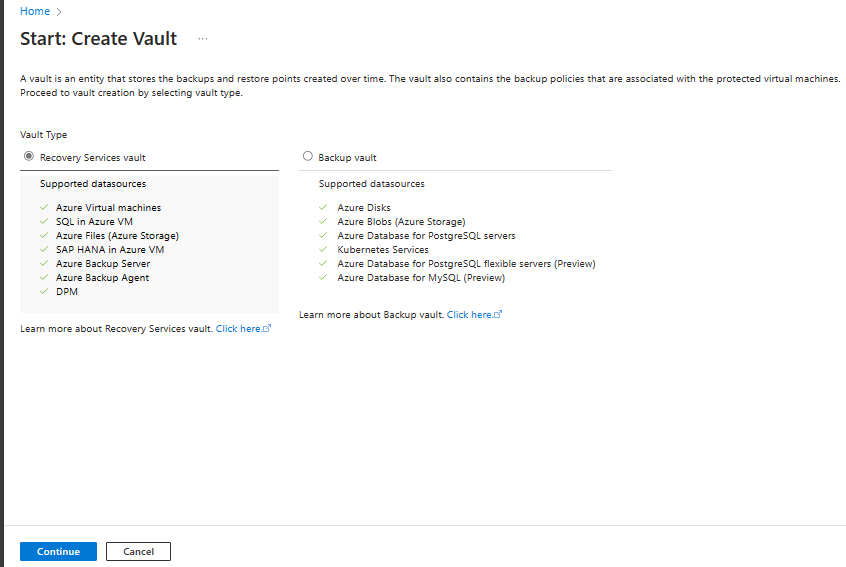
Recovery Services 자격 증명 모음 창에서 다음 값을 입력합니다.
구독: 사용할 구독을 선택합니다. 단일 구독의 멤버인 경우 해당 이름이 표시됩니다. 사용할 구독을 잘 모르는 경우 기본 구독을 사용합니다. 회사 또는 학교 계정이 둘 이상의 Azure 구독과 연결된 경우에만 여러 항목을 선택할 수 있습니다.
리소스 그룹: 기존 리소스 그룹을 사용하거나 새 리소스 그룹을 만듭니다. 구독에서 사용 가능한 리소스 그룹 목록을 보려면 기존 그룹 사용을 선택한 다음, 드롭다운 목록에서 리소스를 선택합니다. 새 리소스 그룹을 만들려면 새로 만들기를 선택한 다음, 이름을 입력합니다. 리소스 그룹에 대한 자세한 내용은 Azure Resource Manager 개요를 참조하세요.
자격 증명 모음 이름: 자격 증명 모음을 식별하기 위한 식별 이름을 입력합니다. 이름은 Azure 구독에 고유해야 합니다. 2자 이상 50자 이하의 이름을 지정합니다. 이름은 문자로 시작해야 하며, 문자, 숫자, 하이픈만 포함할 수 있습니다.
지역: 자격 증명 모음의 지리적 하위 지역을 선택합니다. 데이터 원본 보호 강화를 위해 자격 증명 모음을 만들려면 자격 증명 모음이 데이터 원본과 동일한 지역에 있어야 합니다.
Important
데이터 원본의 위치를 잘 모를 경우에는 창을 닫습니다. 포털에 있는 리소스 목록으로 이동합니다. 데이터 원본이 여러 지역에 있는 경우 각 지역에 Recovery Services 자격 증명 모음을 만듭니다. 첫 번째 위치에서 자격 증명 모음을 만든 후에 다른 위치에 대한 자격 증명 모음을 만듭니다. 백업 데이터를 저장할 스토리지 계정을 지정하지 않아도 됩니다. Recovery Services 자격 증명 모음 및 Azure Backup은 이를 자동으로 처리합니다.
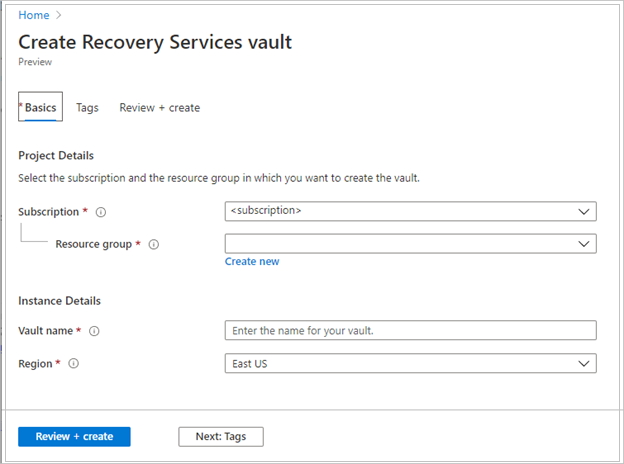
값이 제공되면 검토 및 만들기를 선택합니다.
Recovery Services 자격 증명 모음 만들기를 완료하려면 만들기를 선택합니다.
Recovery Services 자격 증명 모음을 만드는 데 어느 정도 시간이 걸릴 수 있습니다. 오른쪽 상단의 알림 영역에서 상태 알림을 모니터링합니다. 자격 증명 모음이 생성되면 Recovery Services 자격 증명 모음 목록에 표시됩니다. 자격 증명 모음이 표시되지 않으면 새로 고침을 선택합니다.
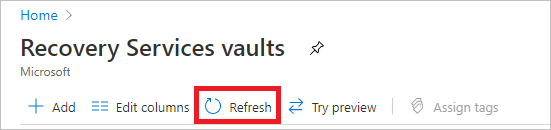
참고 항목
이제 Azure Backup은 일단 생성된 복구 지점이 백업 정책에 따라 만료되기 전에는 삭제할 수 없도록 하는 변경 불가능 자격 증명 모음을 지원합니다. 랜섬웨어 공격 및 악의적인 행위자를 비롯한 다양한 위협으로부터 백업 데이터를 최대한 보호하기 위해 불변성을 되돌릴 수 없게 만들 수 있습니다. 자세히 알아보기.
지역 간 복원을 사용하도록 설정
Recovery Services 자격 증명 모음에서 지역 간 복원을 사용하도록 설정할 수 있습니다. 지역 간 복원을 켜는 방법을 알아봅니다.
데이터베이스 검색
SAP ASE 데이터베이스를 검색하려면 다음 단계를 수행합니다.
Recovery Services 자격 증명 모음으로 이동한 다음+ 백업을 선택합니다.
Backup 목표에서 Azure VM(미리 보기)에서 SAP ASE(Sybase)를 데이터 원본 형식으로 선택합니다.
검색 시작을 선택합니다. 그러면 자격 증명 모음 지역에서 보호되지 않는 Linux VM의 검색이 시작됩니다.
참고 항목
- 검색 후에는 보호되지 않은 VM이 포털에 표시되며 이름 및 리소스 그룹별로 나열됩니다.
- VM이 예상대로 나열되지 않은 경우 자격 증명 모음에 이미 백업되어 있는지 확인합니다.
- 여러 VM은 동일한 이름을 사용할 수 있지만 서로 다른 리소스 그룹에 속합니다.
Virtual Machines 선택 블레이드에서 Azure Backup 서비스에서 데이터베이스 검색을 위해 SAP ASE VM에 액세스할 수 있는 권한을 제공하는 사전 게시 스크립트를 다운로드합니다.
백업하려는 SAP ASE 데이터베이스를 호스팅하는 각 VM에서 스크립트를 실행합니다.
VM에서 스크립트를 실행한 후 Virtual Machines 선택 블레이드에서 VM을 선택한 다음 DB 검색을 선택합니다.
Azure Backup은 VM에서 모든 SAP ASE 데이터베이스를 검색합니다. 검색하는 동안 Azure Backup은 VM을 자격 증명 모음에 등록하고 확장을 해당 VM에 설치합니다. 에이전트는 데이터베이스에 설치되지 않습니다.
SAP ASE(Sybase) 데이터베이스 백업 구성
SAP ASE 데이터베이스에 대한 백업 작업을 구성하려면 다음 단계를 수행합니다.
2. 백업 정책에서 데이터베이스에 대한 새 정책 만들기를 선택합니다.
백업 정책은 백업이 수행되는 시기와 보존 기간을 정의합니다.
- 정책은 자격 증명 모음 수준에서 만들어집니다.
- 다수의 자격 증명 모음은 자격 증명 모음은 동일한 백업 정책을 사용할 수 있지만 자격 증명 모음마다 백업 정책을 적용해야 합니다.
정책 이름에서 새 정책의 이름을 입력합니다.
전체 백업 정책에서 백업 빈도를 선택한 다음 요구 사항에 따라 매일 또는 매주를 선택합니다.
매일: 백업 작업이 시작되는 시간 및 표준 시간대를 선택합니다.
참고 항목
- 전체 백업을 실행해야 합니다. 이 옵션은 해제할 수 없습니다.
- 전체 백업 정책으로 이동하여 정책 설정을 확인합니다.
- 매일 전체 백업에 대해서는 차등 백업을 만들 수 없습니다.
매주: 백업 작업이 실행되는 요일, 시간 및 표준 시간대를 선택합니다.
다음 스크린샷은 전체 백업에 대한 백업 일정을 보여 줍니다.
보존 범위에서 전체 백업에 대한 보존 범위를 정의합니다.
참고 항목
- 기본적으로 모든 옵션이 선택되어 있습니다. 사용하지 않으려는 보존 범위 제한을 지우고 원하는 범위를 설정합니다.
- 모든 백업 유형(전체/차등/로그)의 최소 보존 기간은 7일입니다.
- 복구 지점은 보존 범위를 기반으로 보존 태그가 지정됩니다. 예를 들어, 매일, 전체 백업을 선택하면 매일 하나의 전체 백업만 트리거됩니다.
- 특정 일의 백업은 매주 보존 범위 및 설정에 기반한 태그로 지정되어 보존됩니다.
- 매월 및 매년 보존 범위도 유사한 방식으로 작동합니다.
전체 백업 정책에서 확인을 선택하여 설정을 수락합니다.
차등 백업을 선택하여 차등 정책을 추가합니다.
차등 백업 정책에서 빈도 및 보존 컨트롤을 열려면 [사용]을 선택합니다.
참고 항목
- 많으면, 하루에 하나의 차등 백업을 트리거할 수 있습니다.
- 차등 백업은 최대 180일 동안 보존될 수 있습니다. 더 오래 보존해야 하는 경우에는 전체 백업을 사용해야 합니다.
확인을 선택하여 정책을 저장하고 백업 정책 페이지로 돌아갑니다.
로그 백업을 선택하여 트랜잭션 로그 백업 정책을 추가합니다.
로그 백업에서 [사용]을 선택하여 빈도 및 보존 컨트롤을 설정합니다.
참고 항목
- 전체 백업이 성공적으로 완료된 후에만 로그 백업을 수행합니다.
- 각 로그 백업은 이전의 전체 백업에 연결되어 복구 체인을 형성합니다. 이 전체 백업은 마지막 로그 백업의 보존이 만료될 때까지 유지됩니다. 따라서 모든 로그가 복구될 수 있도록 전체 백업이 추가 기간 동안 보존될 수 있습니다. 사용자에게 주별 전체 백업, 일별 차등 및 2시간 로그가 있다고 가정해 보겠습니다. 모든 항목은 30일 동안 유지됩니다. 그러나 매주 전체 백업은 실제로 다음 전체 백업을 사용할 수 있는 경우, 즉, 30 + 7일 후에만 완전히 정리/삭제할 수 있습니다. 예를 들어 매주 전체 백업이 11월 16일에 수행됩니다. 보존 정책에 따라 이 백업은 12월 16일까지 유지해야 합니다. 이 전체 백업에 대한 마지막 로그 백업은 예약된 다음 전체 백업일(11월 22일) 이전에 실행됩니다. 이 로그는 12월 22일까지 사용할 수 있으며, 11월 16일 전체 백업본은 그때까지 삭제할 수 없습니다. 따라서 11월 16일 전체 백업본은 12월 22일까지 유지됩니다.
백업 구성에서 백업 정책에서 새 정책을 선택한 다음 추가를 선택합니다.
백업 구성을 선택합니다.
백업할 항목 선택에서 보호를 위해 데이터베이스를 선택한 다음, 다음을 선택합니다.
백업 구성을 검토합니다.
백업 사용을 선택하여 백업 작업을 시작합니다.
주문형 백업 실행
주문형 백업을 실행하려면 다음 단계를 수행합니다.
Recovery Services 자격 증명 모음으로 이동하여 백업 항목을 선택합니다.
백업 항목 블레이드에서 Azure VM에서 SAP ASE(Sybase)로 백업 관리 유형을 선택합니다.
주문형 백업에 대한 데이터베이스의 세부 정보 보기를 선택합니다.
주문형 백업을 사용하려면 지금 백업을 선택합니다.
지금 백업 창에서 수행할 백업 유형을 선택하고 확인을 선택합니다. 이 백업의 보존 기간은 실행할 주문형 백업 유형에 따라 결정됩니다.
- 주문형 전체 백업 은 최소 45일 및 최대 99년 동안 유지됩니다.
- 주문형 차등 백업은 정책에 설정된 로그 보존에 따라 유지됩니다.